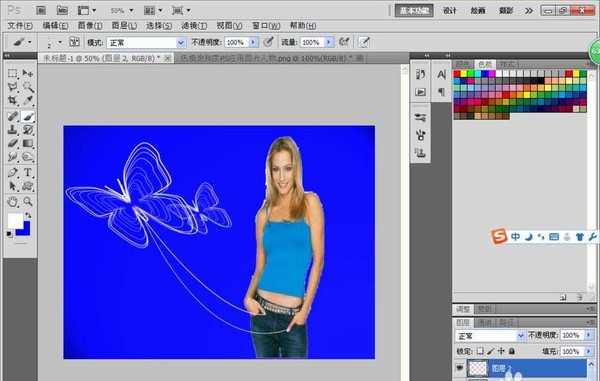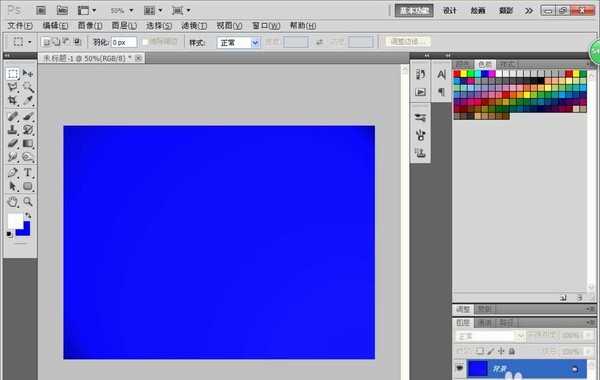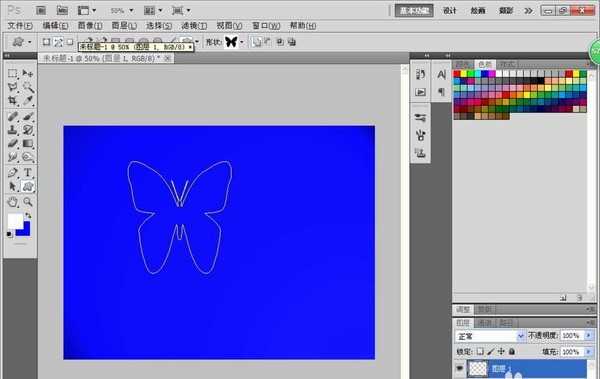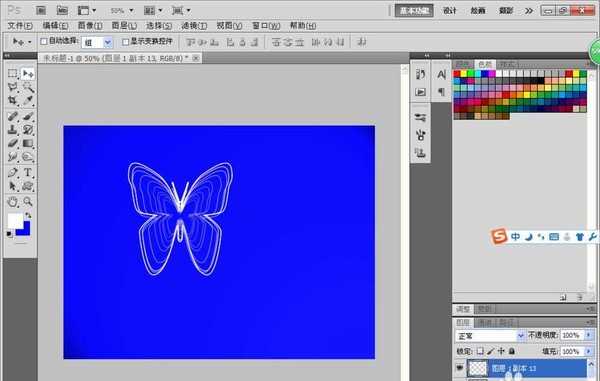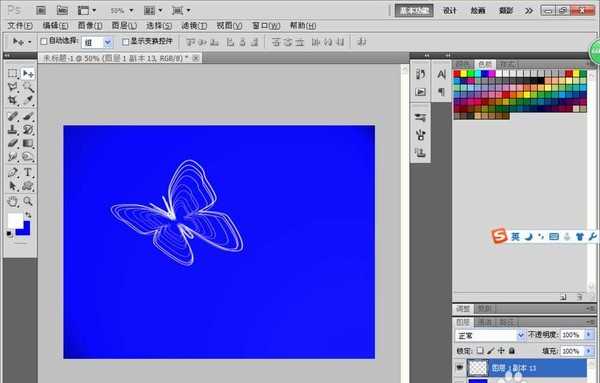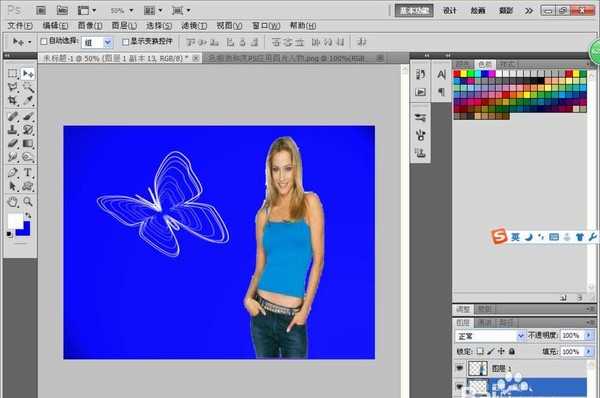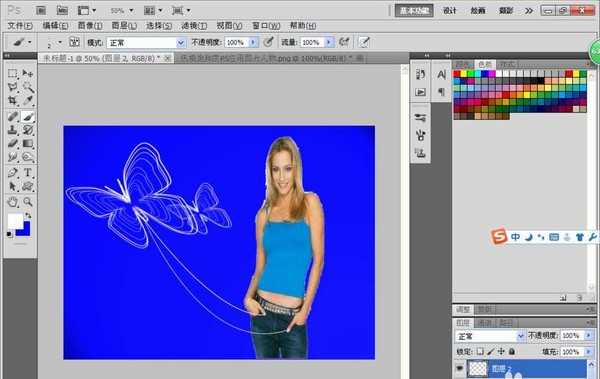PS软件应用范围十分广泛,深受广大观众的喜欢,主要应用到图片处理,文字排版,图形设计,网页设计,建筑效果图的修饰等多个方面,下面和小编一起来学习如何用PS设计舞动的线条这篇文章吧。
- 软件名称:
- Adobe Photoshop 8.0 中文完整绿色版
- 软件大小:
- 150.1MB
- 更新时间:
- 2015-11-04立即下载
1、文件,新建,宽度为18*高度13.5的空白背景,设置前景色为白色,背景色为蓝色,填充牙呢,设置滤镜,渲染,光照效果,设置为点光,点击确定。如图
2、新建图层,选择自定义形状工具,绘制蝴蝶,转换为路径面板,选择画笔工具,设置大小为2,然后用画笔进行描边,然后删除工作路径。
3、复制多个图层,将其中的轮廓缩小到合适位置,绘制出蝴蝶的形状。
4、选择蝴蝶形状,按住crl键点选控制点调整到合适的位置,如图
5、打开一张人物的图片,选择魔棒工具,选择人物,然后移动到当前图层中,如图
6、再次复制一个蝴蝶的轮廓,选择钢笔工具,绘制线条轮廓,调整到合适的位置,填充颜色即可。
相关推荐:
PS怎么给风景图添加下雪的动图?
PS怎么制作四大美女轮番播放的动图?
PS编辑gif动图后出现失真花屏的问题该怎么办?